Відключаємо попередження системи безпеки UAC в Windows 7
UAC - це функція контролю записів, покликана забезпечити додатковий рівень безпеки при виконанні ризикованих операцій на комп'ютері. Але не всі користувачі вважають подібний захист виправданою і бажають відключити її. Розберемося, як це зробити на ПК під управлінням Віндовс 7.
Читайте також: Вимкнення UAC в Віндовс 10
зміст
способи деактивації
До операцій, що контролюються UAC, відноситься запуск деяких системних утиліт (редактор реєстру та ін.), Сторонніх додатків, інсталяція нового софту, а також будь-яка дія від імені адміністратора. В такому випадку контроль облікових записів ініціює активацію віконця, в якому потрібно здійснити підтвердження користувачем виконання конкретної операції, натиснувши кнопку «Так». Це дозволяє захистити ПК від неконтрольованих дій вірусів або зловмисників. Але деякі користувачі вважають такі кошти обережності зайвими, а дії по підтвердженню - нудними. Тому вони і бажають відключити попередження системи безпеки. Визначимо різні способи виконання даного завдання.
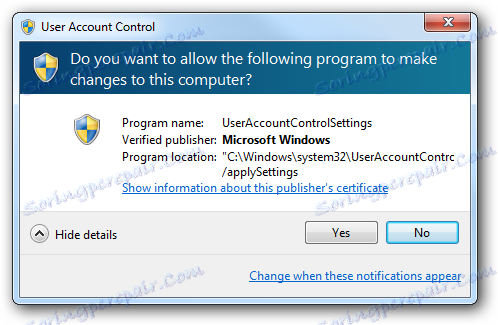
Є кілька методів відключення UAC, але потрібно усвідомити, що кожен з них діє тільки тоді, коли користувач виконує їх, зайшовши в систему під обліковим записом, що має адміністративні права.
Спосіб 1: Параметри облікових записів
Найбільш простий варіант вимкнути оповіщення UAC виконується шляхом маніпуляцій в віконці налаштувань облікових записів користувачів. У той же час, є ряд варіантів дій для відкриття даного інструменту.
- Перш за все, перехід можете здійснити через іконку вашого профілю в меню «Пуск». Клікайте «Пуск», а потім тисніть на названий вище значок, який повинен розташовуватися в правій верхній частині блоку.
- У віконці клікайте по напису «Зміна параметрів ...».
- Далі перейдіть до бігунка регулювання видачі повідомлень про вироблених в ПК коригування. Тягніть його до крайнього нижньої межі - «Ніколи не повідомляти».
- Клацайте «OK».
- Перезавантажте ПК. При наступному включенні поява вікна сповіщень UAC буде відключено.
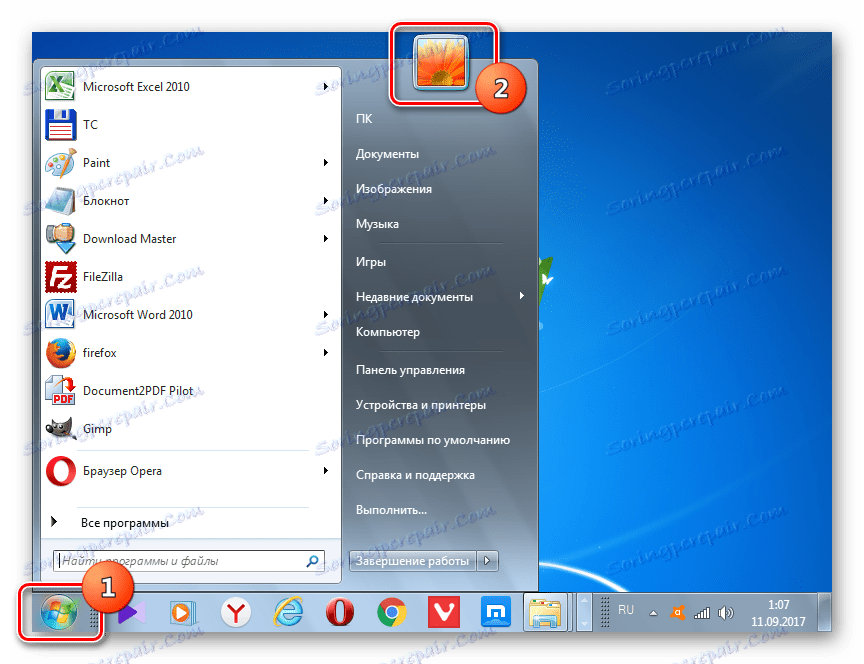
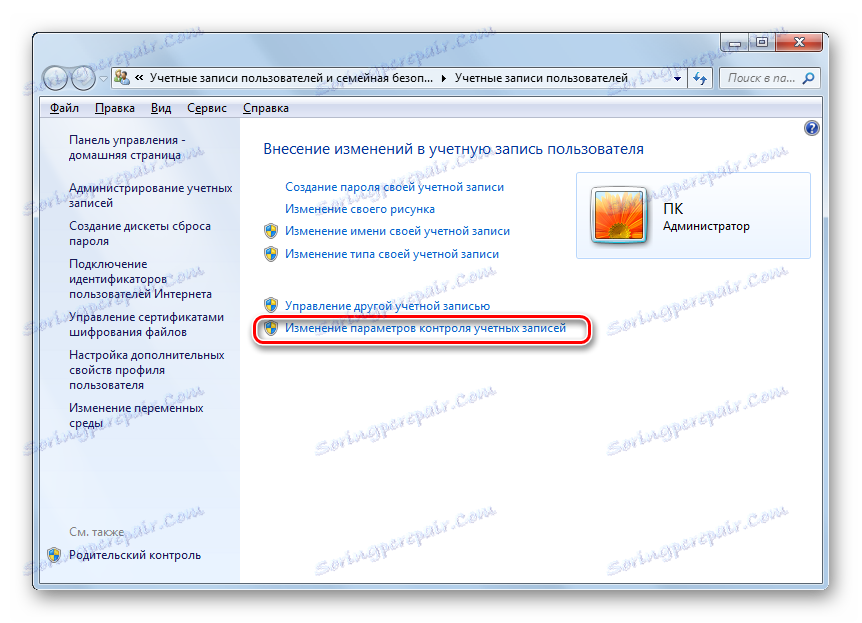
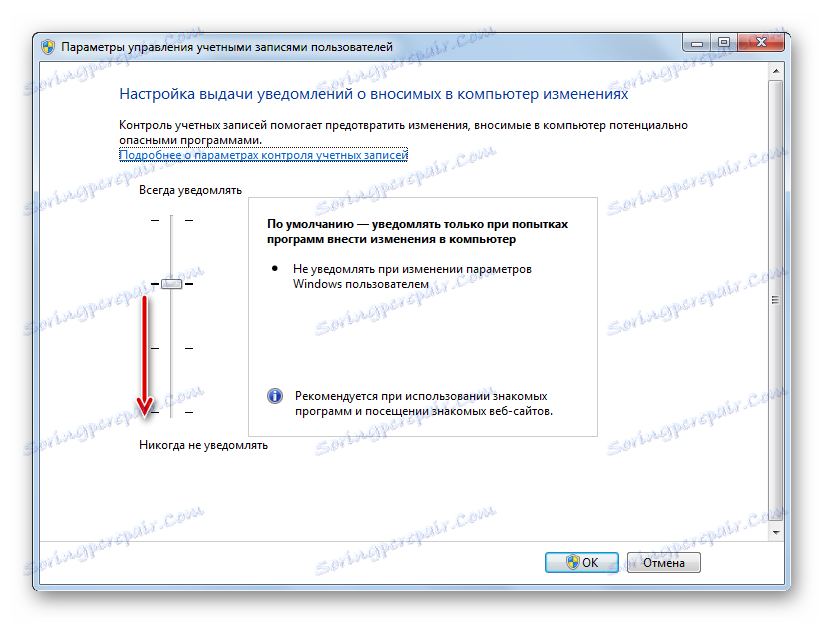
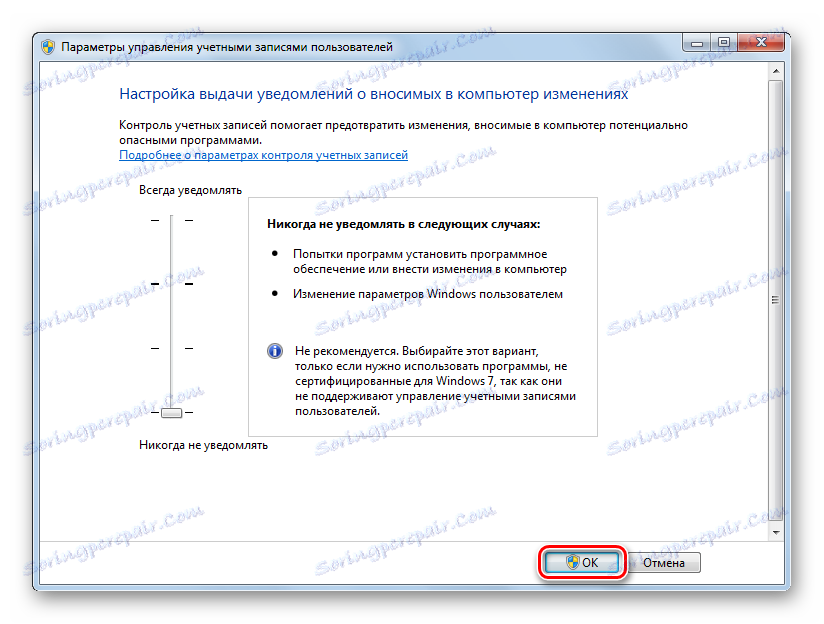
Також необхідне для відключення віконце параметрів можна відкрити через «Панель управління».
- Клікайте «Пуск». Переміщайтеся в «Панель управління».
- Перейдіть за пунктом «Система і безпека».
- У блоці «Центр підтримки» клікайте по «Зміна параметрів ...».
- Запуститься віконце налаштувань, де слід провести всі ті маніпуляції, про які говорилося раніше.
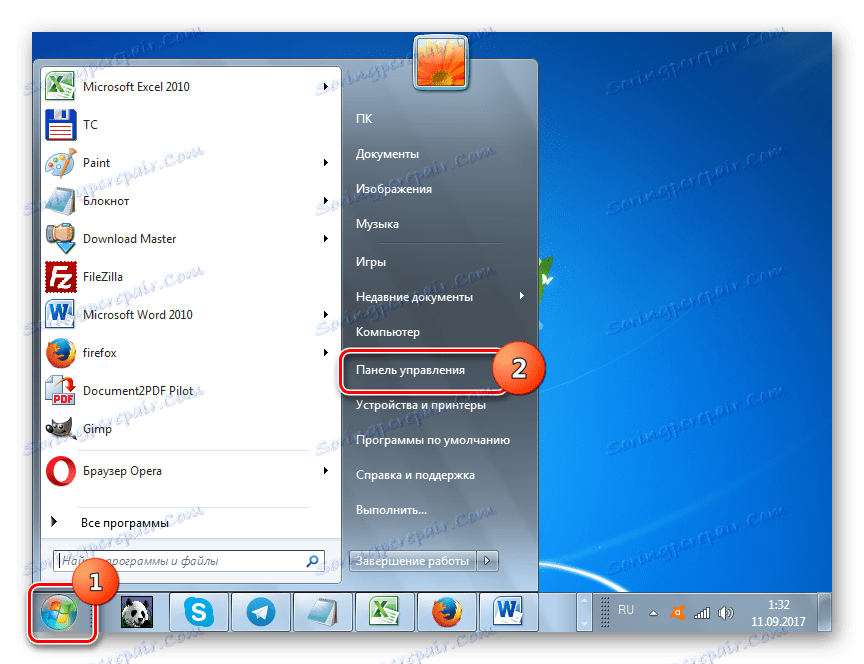
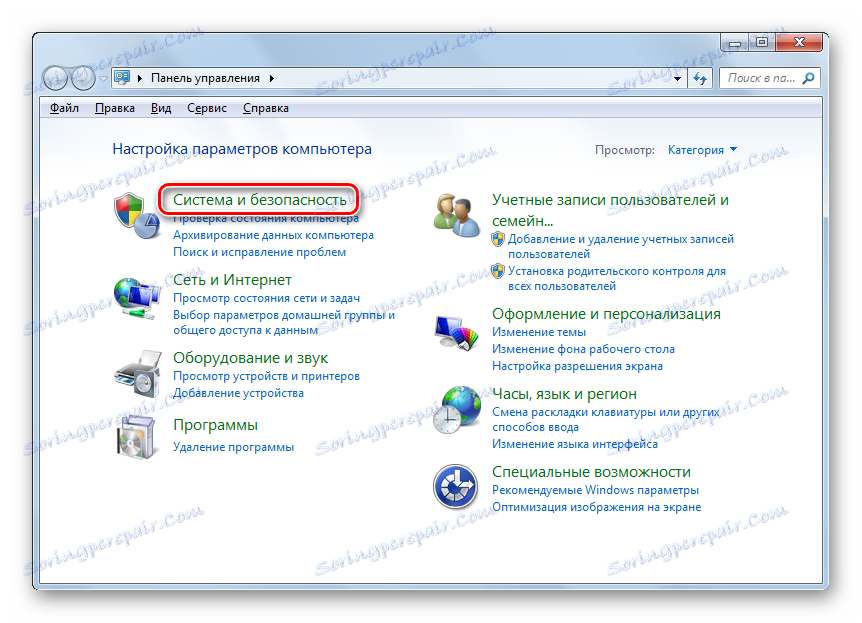
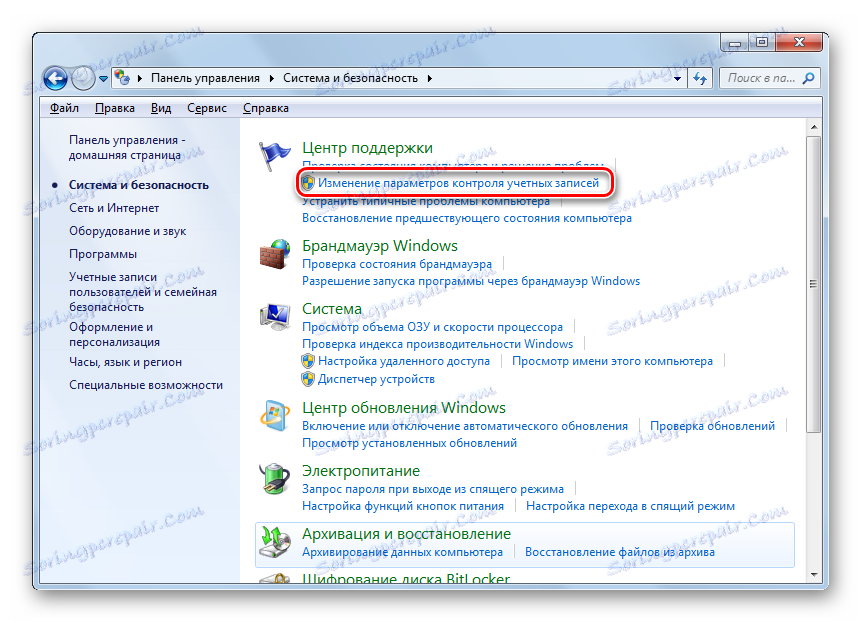
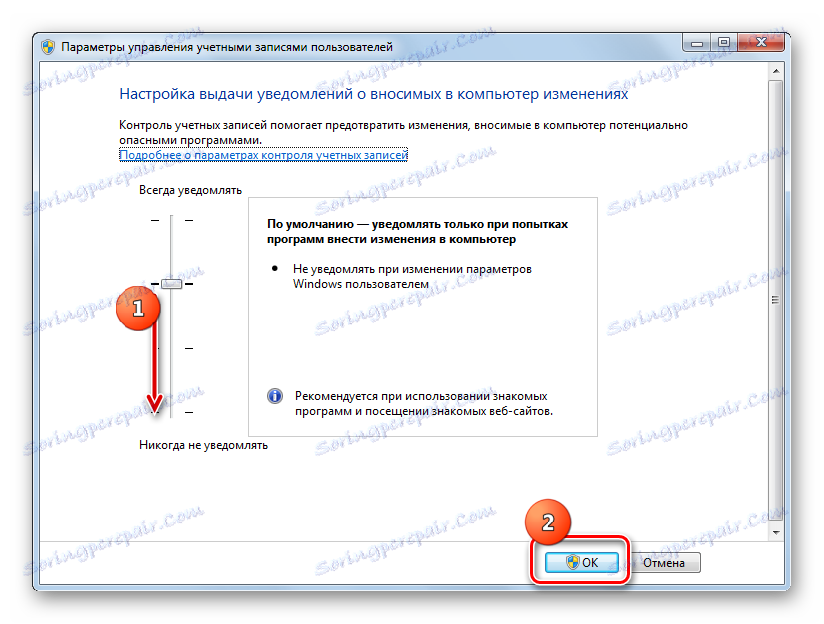
Наступний варіант переходу в віконце настройки здійснюється через область пошуку в меню «Пуск».
- Клікайте «Пуск». В області пошуку вбийте такий напис:
UACСеред результатів видачі в блоці «Панель управління» відобразиться напис «Зміна параметрів ...». Клікайте по ній.
- Відкриється знайоме вікно параметрів, де потрібно виконати всі ті ж дії.
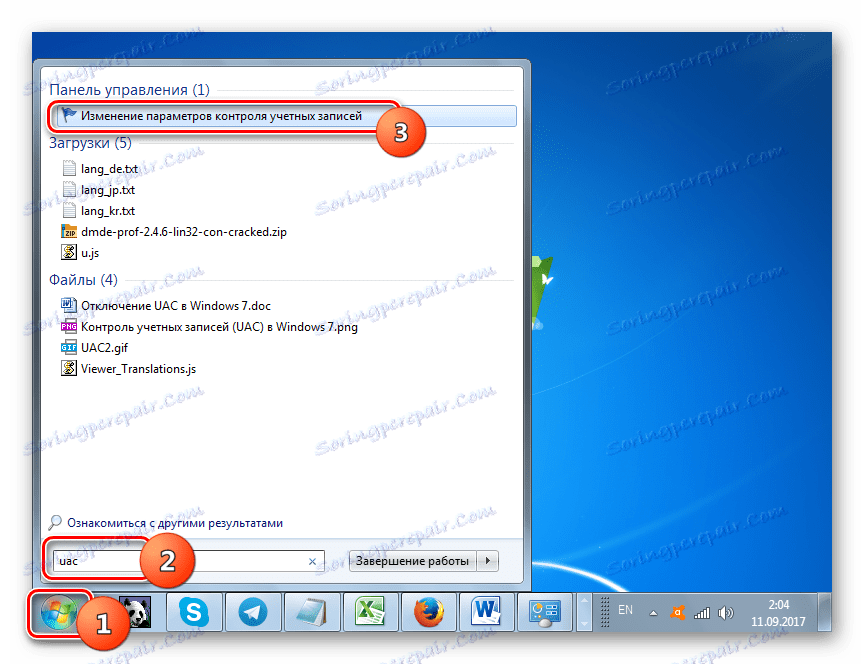
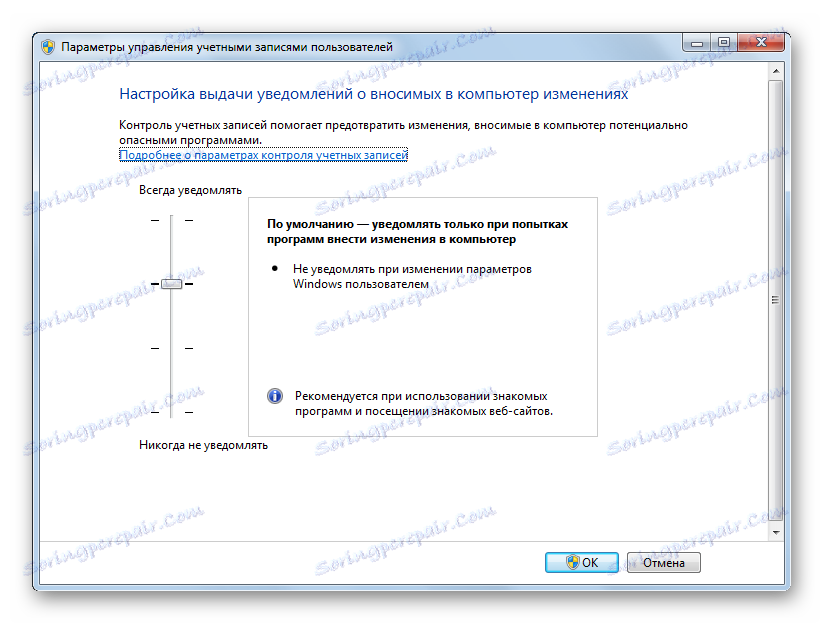
Ще один варіант переходу в настройки досліджуваного в даній статті елемента здійснюється через віконце «Конфігурація системи».
- Для того щоб потрапити в «Конфігурацію системи», скористаємося інструментом «Виконати». Викличте його, набравши Win + R. Внесіть вираз:
msconfigТисніть «OK».
- У запустити віконці конфігурації перейдіть в розділ «Сервіс».
- У переліку різних системних інструментів знайдете найменування «Налаштування контролю облікових записів». Виділіть її та натисніть «Запуск».
- Запуститься віконце налаштувань, де проводите вже відомі нам маніпуляції.
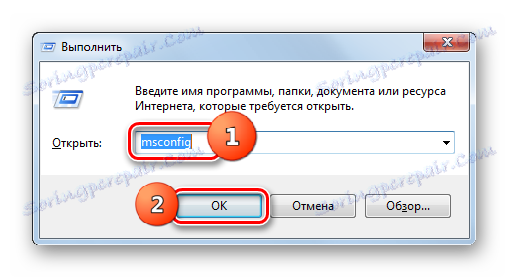
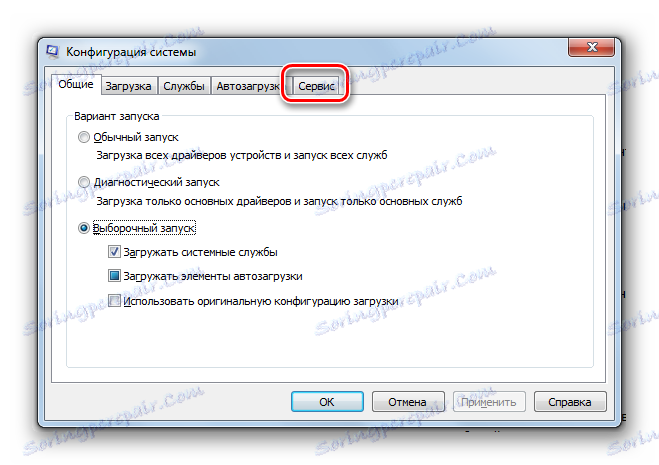
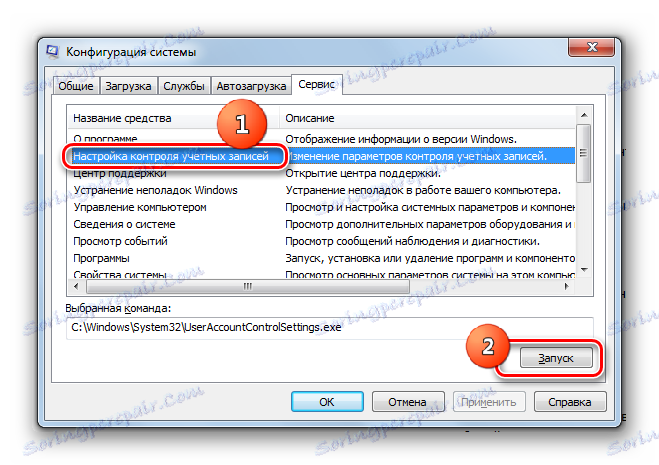
Нарешті, переміститися до інструменту можна і безпосередньо ввівши команду в віконці «Виконати».
- Викличте «Виконати» (Win + R). Внесіть:
UserAccountControlSettings.exeТисніть «OK».
- Запускається віконце параметрів облікових записів, де слід провести вже обумовлені вище маніпуляції.

Спосіб 2: «Командний рядок»
Вимкнути засіб контролю облікових записів можна шляхом введення команди в «Командний рядок», яка була запущена з адміністративними правами.
- Тисніть «Пуск». Переходьте у «Усі програми».
- Зайдіть в каталог «Стандартні».
- У переліку елементів клікайте правою кнопкою мишки (ПКМ) по найменуванню «Командний рядок». З списку, що розкрився клацайте «Запуск від імені адміністратора».
- Віконце «Командного рядка» активовано. Внесіть такий вислів:
C:WindowsSystem32cmd.exe /k %windir%System32reg.exe ADD HKLMSOFTWAREMicrosoftWindowsCurrentVersionPoliciesSystem /v EnableLUA /t REG_DWORD /d 0 /fКлацайте Enter.
- Коли нарешті з'явиться написи в «Командному рядку», що говорить про те, що операція успішно завершена, перезавантажте пристрій. Повторно включивши ПК, ви вже не знайдете з'являються вікон UAC при спробі запуску софта.
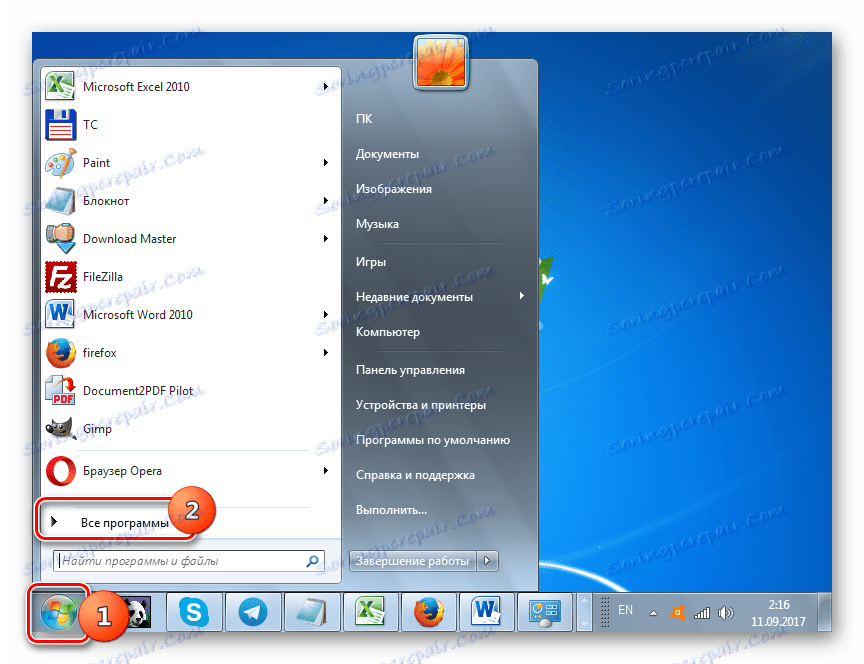

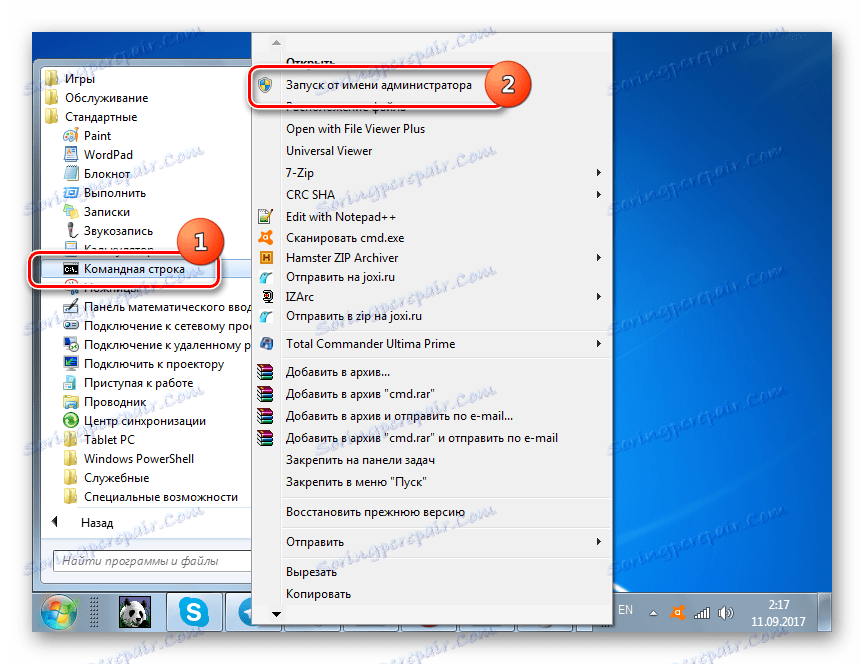
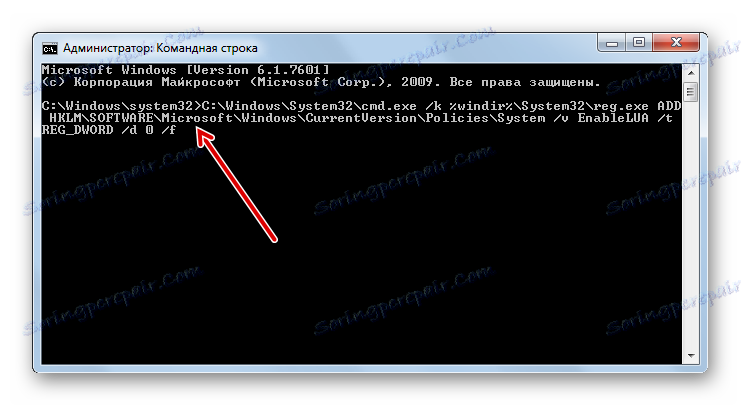
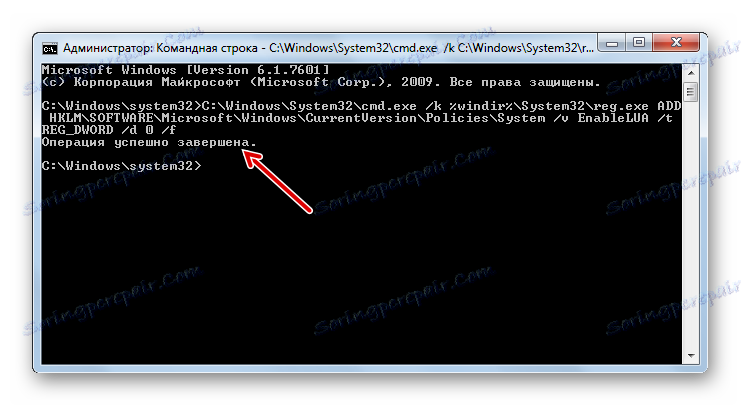
урок: Запуск «Командного рядка» в Віндовс 7
Спосіб 3: «Редактор реєстру»
Вимкнути UAC можна також шляхом внесення коригувань у реєстрі, використавши його редактор.
- Для активування віконця «Редактор реєстру» застосовуємо інструмент «Виконати». Викличте його, використавши Win + R. Введіть:
RegeditНатисніть "OK".
- «Редактор реєстру» відкритий. У його лівій області розташовані інструменти навігації по розділах реєстру, представлені вигляді каталогів. Якщо дані каталоги приховані, клацніть по напису «Комп'ютер».
- Після того, як розділи відобразяться, клікайте по папках «HKEY_LOCAL_MACHINE» і «SOFTWARE».
- Потім заходите в розділ «Microsoft».
- Після цього по черзі клацайте «Windows» і «CurrentVersion».
- Нарешті, послідовно перейдіть по гілках «Policies» та «System». Виділивши останній розділ, переміщайтеся в праву частину «Редактора». Шукайте там параметр під назвою «EnableLUA». Якщо в поле «Значення», яке відноситься до нього, встановлено число «1», то це означає, що UAC включений. Ми повинні змінити це значення на «0».
- Для редагування параметра клацайте по найменуванню «EnableLUA» ПКМ. З переліку вибирайте «Змінити».
- У запустити віконці в області «Значення» ставте «0». Тисніть «OK».
- Як бачимо, тепер в «Редакторі реєстру» навпроти запису «EnableLUA» відображається значення «0». Для застосування коригувань, щоб UAC був повністю відключений, слід перезавантажити ПК.
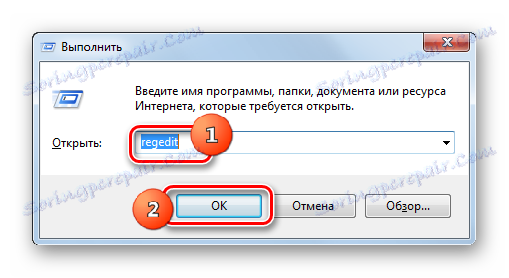
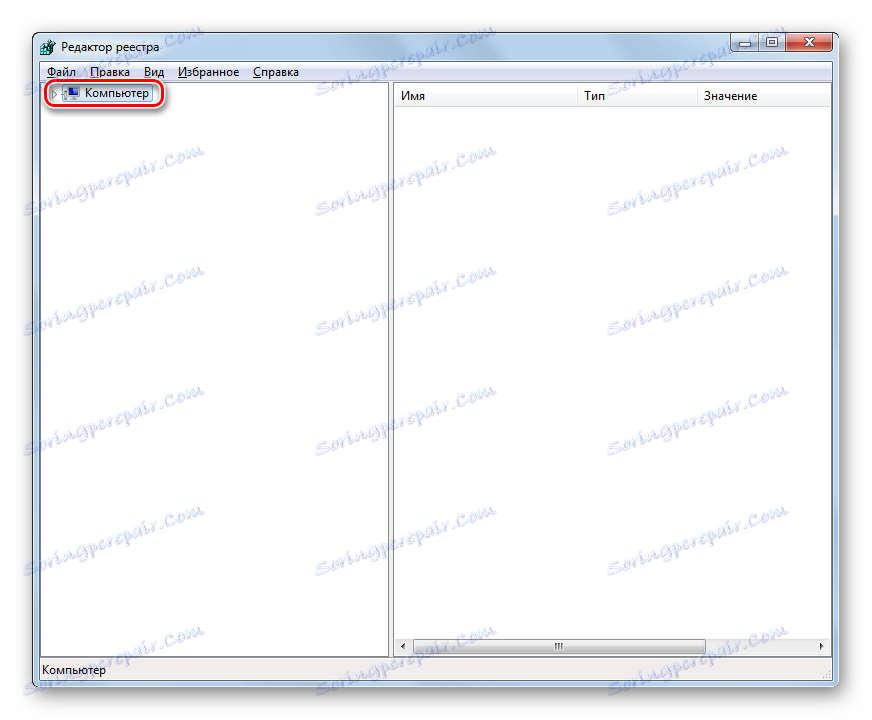
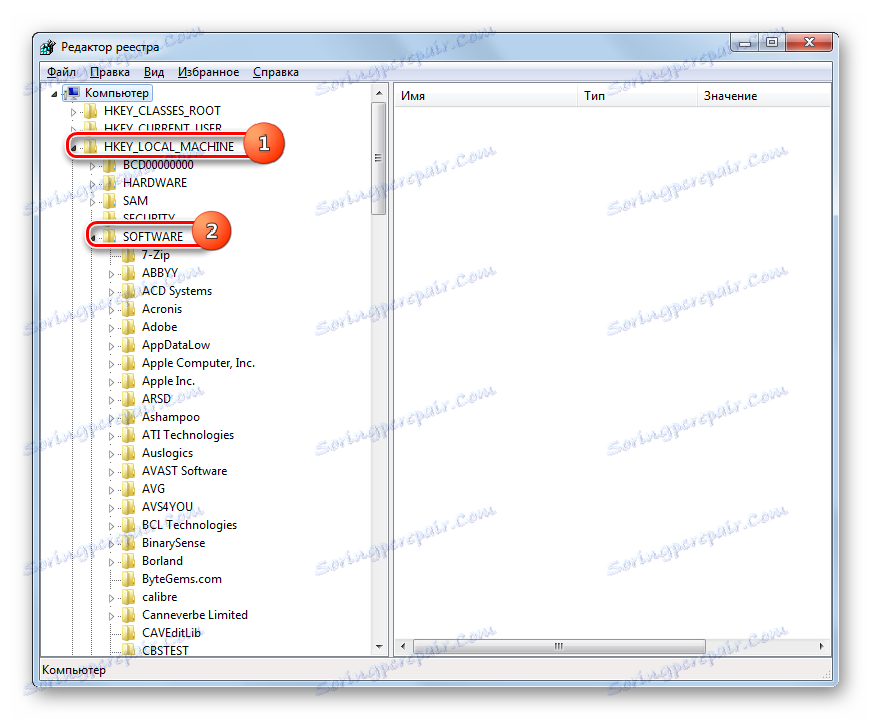
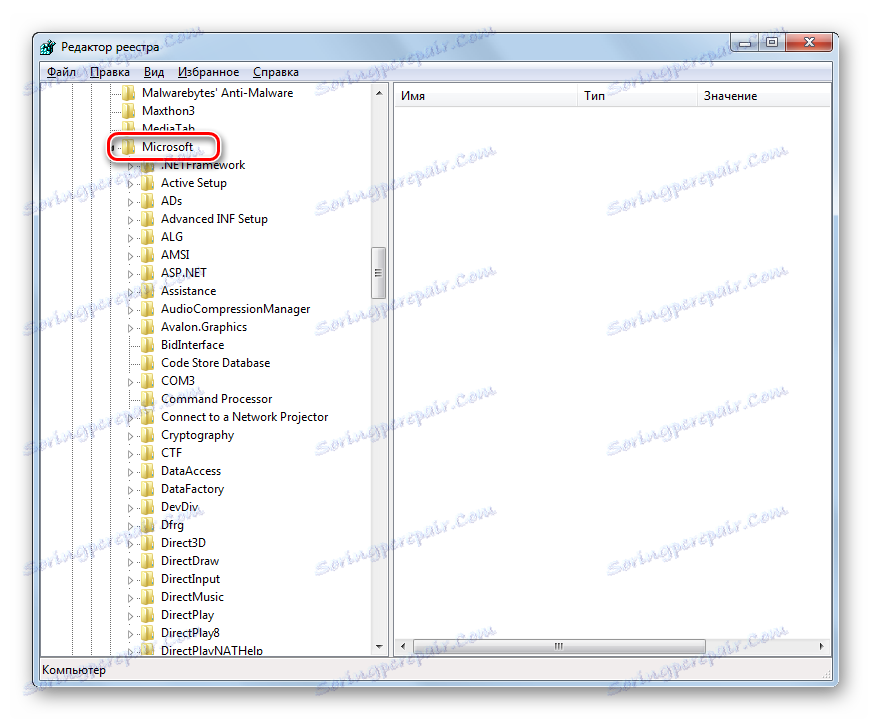
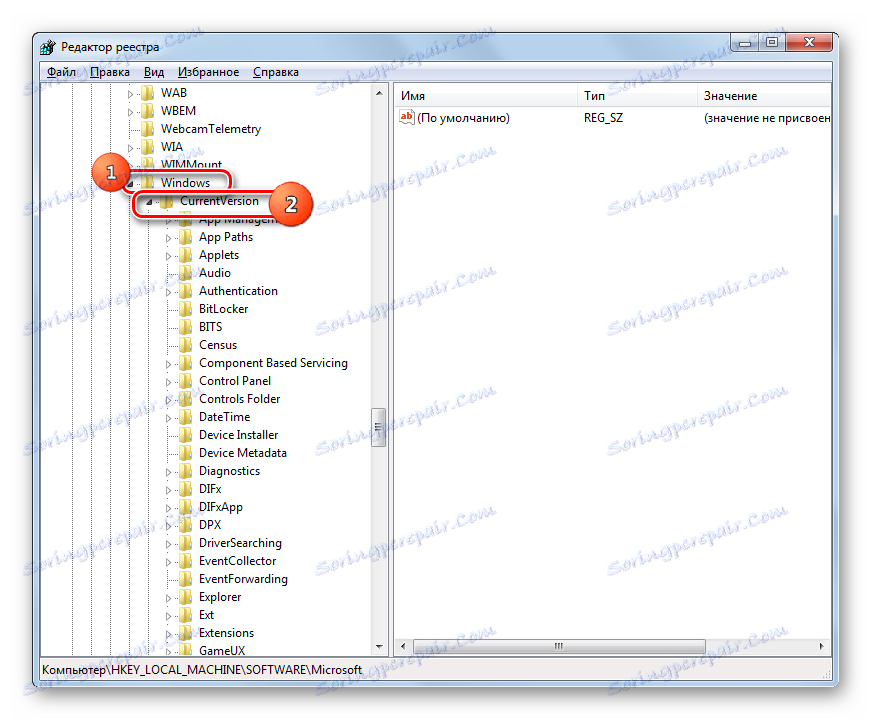
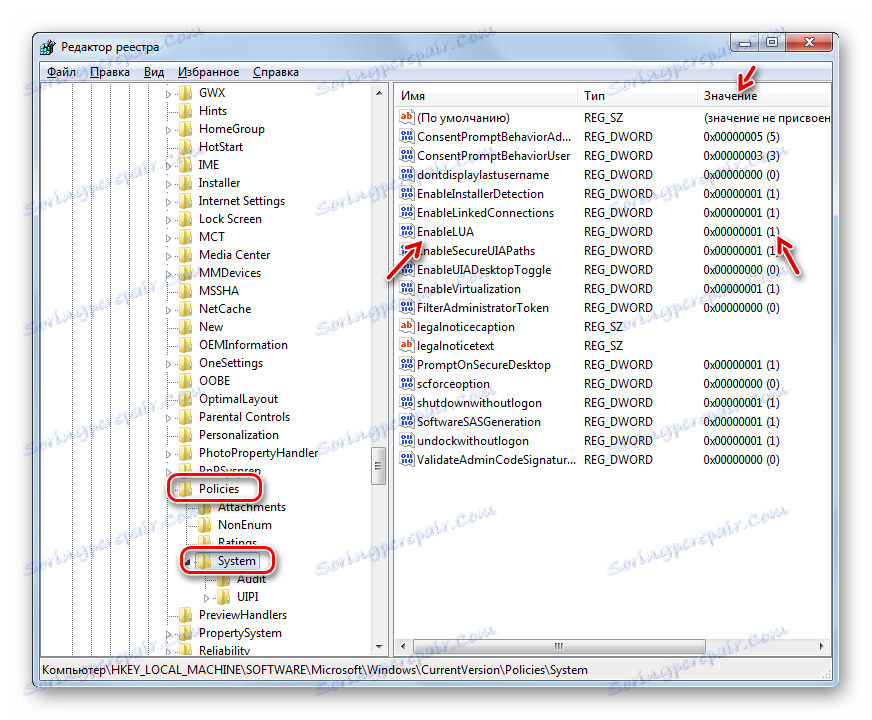
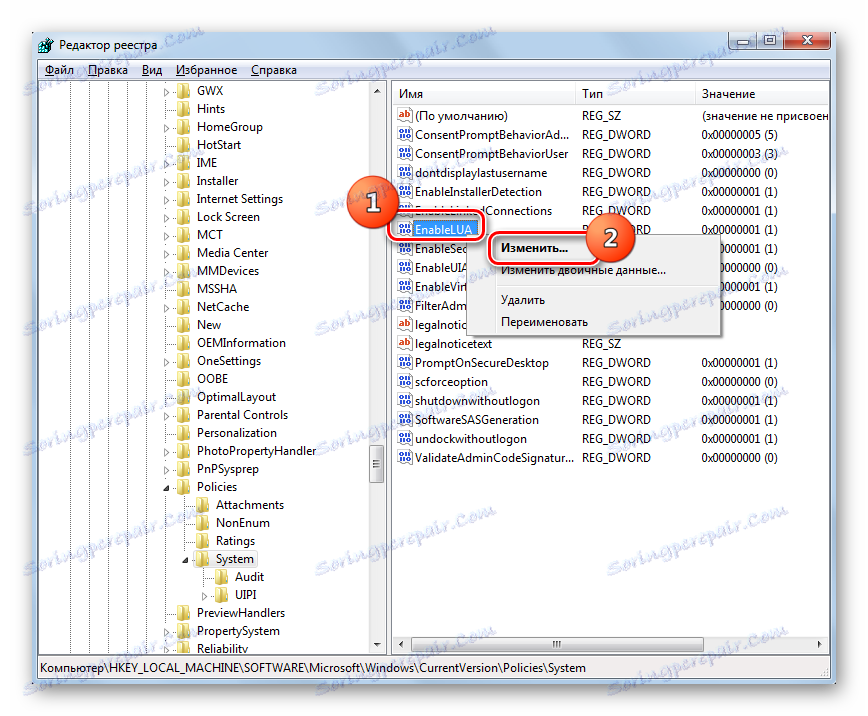

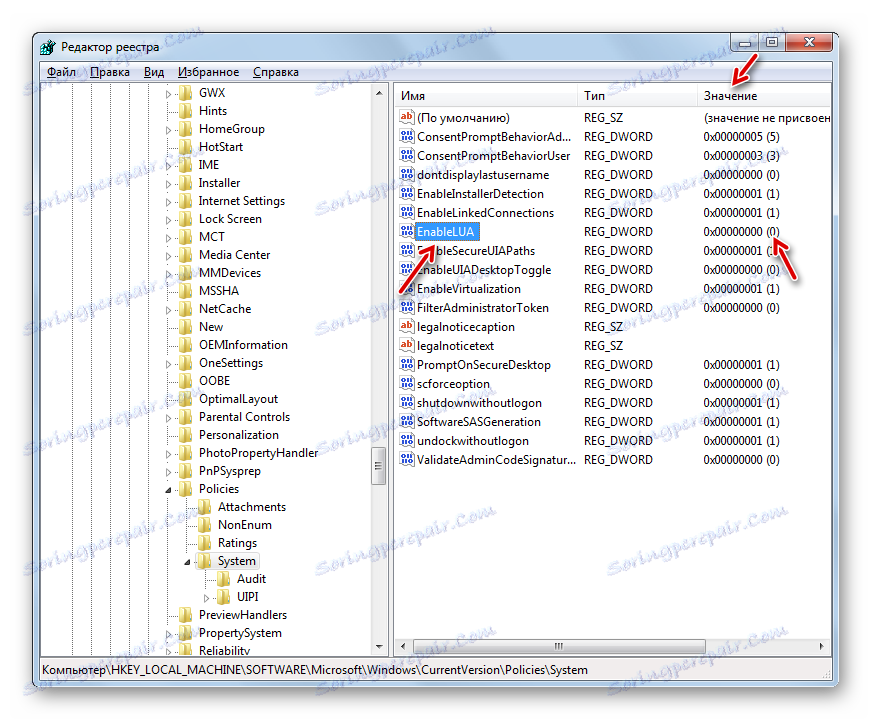
Як бачимо, в Віндовс 7 є три основні методи виключення функції UAC. За великим рахунком, кожен з цих варіантів рівнозначний. Але перш, ніж використовувати один з них, добре подумайте, чи так сильно вам заважає дана функція, адже її відключення істотно послабить захист системи від шкідливих програм і зловмисників. Тому рекомендується проводити тільки тимчасову деактивацію даного компонента на період виконання певних робіт, але не постійну.
